Pasta un mērķtiecīgas grāmatas pārsūtīšana Mozilla Thunderbird

- 3338
- 991
- Jan Purdy
Ievads
Visvairāk krievu, kas ir pieraduši pie ērta un viegli apstrādājama, elektroniskā korespondence izmanto Thunderbird Mail klientu. Šis starpprogrammu pakalpojums ir izveidojis sevi kā stabilu, drošu un viegli pielāgojamu lietojumprogrammu. Programma lieliski filtrē surogātpastu, bloķē reklāmas vietnes un ziņojumus. Lietojumprogrammas funkcionalitāti izstrādāja tie paši programmētāji, kuri bija iesaistīti tīmekļa pārlūkprogrammas izveidē. Tiesa, tāpat kā jebkurš cits Thunderbird programmatūras produkts ir nepilnīgs, iesācējam nevar būt grūti eksportēt iestatījumus, pastu, ziņojumus un kontus. Zemāk esošajā materiālā mēs sniedzam soli -by -step instrukciju, kas palīdzēs parastajam lietotājam tikt galā ar datu importu gan Thunderbird, gan no tā.

Pasta klients Mozilla Thunderbird
Pāreja ar Outlook
Gadījumā, kad ir nepieciešams pārsūtīt ziņojumus no Outlook, lietotājam pēc noklusējuma ir jāinstalē šis pasta klients.
Pēc tam sāciet Thunderbird lietojumprogrammu, galvenajā izvēlnē atrodiet kategoriju “rīki”, starp citām komandām, lai izvēlētos “pasta importēšanu” un noklikšķiniet uz pogas “Turpināt”.
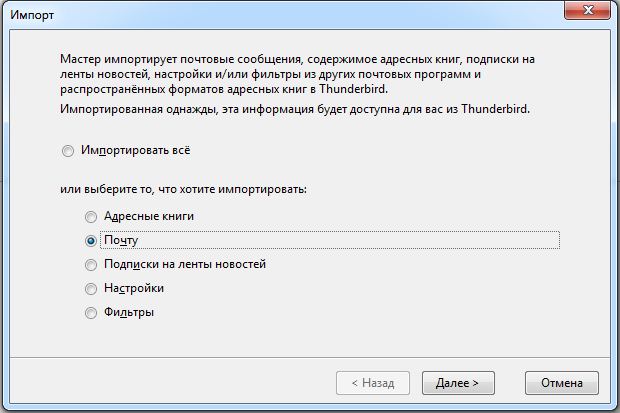
Jūs varat pārsūtīt ziņojumus uz citu datoru pēc tam, kad turpmāk ielādējat Outlook. Atverot logu, jāuzsāk importa process. Iebūvētie lietojumprogrammas komponenti ļauj pārbaudīt norādīto e -pastu ziņojumiem, parādot viņu darba rezultātus ekrānā.
Veiktās manipulācijas pārsūtīs visus datorā pieejamos elektroniskos ziņojumus no Outlook importēšanas kataloga uz vietējām mapēm.
Visas Outlook pastkartes adreses grāmatas nodošana
Adreses grāmatas pārsūtīšana uz citu datoru ir diezgan vienkārši, lietotājam būs vajadzīgas tikai dažas minūtes. Pirmkārt, jums ir jāuzsāk Thunderbird, “Rīku” lietojumprogrammas komponentā atlasiet komandu “Adreses grāmatu imports”.
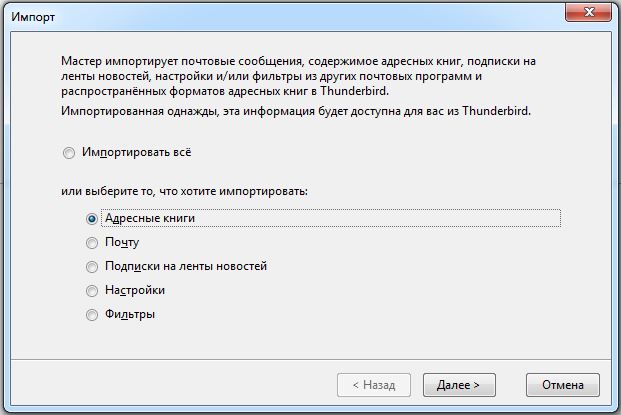
Pēc tam jums jānorāda Outlook, noklikšķiniet uz pogas "Turpināt" pēc importēšanas procesa beigām, aizpildiet procedūru, noklikšķinot uz komandas "Gatavs".
Konsekventi izlikšanas instrukcijas Thunderbird
Sākotnēji lietotājam, kurš nolēma pārsūtīt visus savus elektroniskos ziņojumus uz daudzfunkcionālu pasta klientu (uz citu datoru), vajadzētu izlemt, kur visi nepieciešamie dati tiks saglabāti. Piemēram, vietējā diskā D varat izveidot atsevišķu mapi "pastu" un pārsūtīt visu korespondenci uz to. Ziņojumi tiek saglabāti sistēmas diskā mapē "Mail", lai to atrastu, lietotājam vispirms jāapmeklē dokumentu un iestatījumu direktorijs sadaļā "lietojumprogrammas dati" sadaļā "Thunderbird", kura profilos pagarinājuma mapē ar pagarināšana .Noklusējuma saglabātie e -pasta dati.
Papildu darbības ir jāpārskaita mapes saturs un instrukcijas noteiktas mapes Thunderbird iestatījumos, kas pieder atsevišķai lodziņam. Datu pārsūtīšana ļauj “servera parametru” rīkam un apakšiedaļai “Local Catalog”.
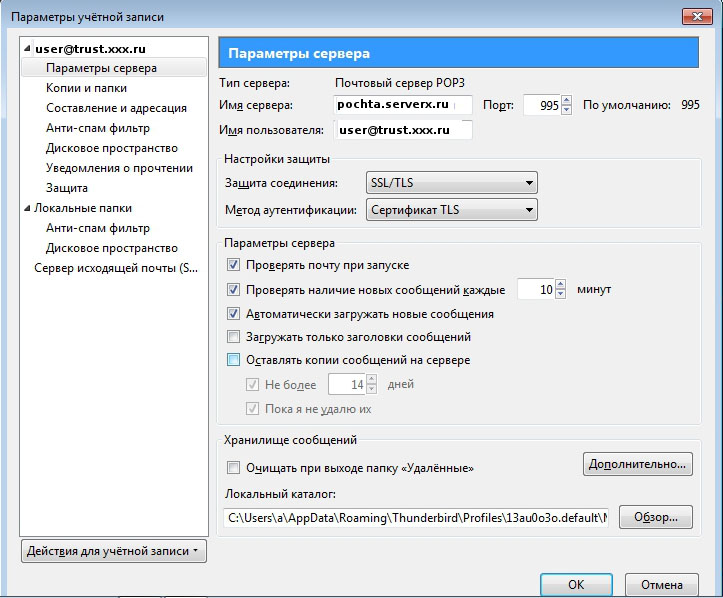
Vietējais katalogs pasta klientā
Datu imports, pārinstalējot operētājsistēmu
Ja kāda iemesla dēļ lietotājs ir spiests pārinstalēt operētājsistēmu datorā, viņam iepriekš būs jāpārskaita savs e -pasts.
Ja jums ir jāpārskaita ziņojumi no Thunderbird uz Thunderbird uz citu datoru, kas norāda uz Post pārkāpumu no vecās OS uz jaunu, jums vispirms jātīra grozs un nevajadzīgi ziņojumi katrā kontā, kas lietotājam ir pasta klientā. Šī procedūra paātrinās datu pārraidi, kas notiks, maksimāli samazinot saglabātos failus.
Katalogā “Iestatījumi”, kas atrodas sistēmas diskā sadaļā “dokumenti”, jums jāatrod personīgais konts. Sadaļā "lietojumprogrammas" jāuzglabā mape ar paplašinājumu .Noklusējums, kura vārds ir izveidots no absolūti nejaušas burtu vai ciparu kombinācijas.
Lai cits dators "redzēt" visus vecos burtus, jums nepieciešami faili, kas saglabāti mapē ".Noklusējuma "Pārsūtīšana uz direktoriju ar tipisku nosaukumu, izmantojot tīklu vai zibatmiņu. Jāatzīmē, ka pašam katalogam vajadzētu kopēt, bet tikai tā saturs.
Padariet e -pasta no Thunderbird uz Thunderbird vairāk nesāpīgu, palīdzēs vienas versijas uzstādīšanai divos pasta klientu datoros. Vēlams, pirms datu kopēšanas, tas ir vēlams lejupielādēt, instalēt un palaist lietojumprogrammu otrajā datorā. Šajā gadījumā programma patstāvīgi izveidos jaunu kontu.Ņemot to vērā, programmai jābūt slēgtai un jākopē pieejamos failus jaunajā sīkrīkā.
Turpmākā lietojumprogrammas palaišana ļaus lietotājam piekļūt iepriekšējam e -pasažierim un iestatījumiem.
Secinājums
Izmantojot ērtu daudzfunkcionālu pasta klientu, lietotājs ar savu e -pastu var viegli radīt daudz manipulāciju. Thunderbird ļauj pārsūtīt vēstules no citiem pasta pakalpojumiem, piekļūt savam kontam no citām ierīcēm, viegli un ātri pārsūtīt datus uz standarta lietojumprogrammu.
- « Attālā servera administrēšanas rīku instalēšana, iekļaušana, noņemšana
- Antivīrusu ESET NOD32 uzstādīšana, noņemšana, sākotnējais iestatījums »

